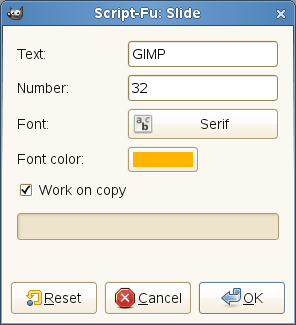Obrázok 17.238. Príklad na filter „Slide (Snímka)“

Pôvodný obrázok

Aplikovaný filter „Slide (Snímka)“
Pomocou tohto filtra vytvoríte obrázok podobný snímku na filme. Filter k obrázku pridá čierny okraj s perforáciou a označením.
Ak je to potrebné, filter obrázok oreže v pomere šírka : výška = 3:2. Aj je šírka obrázka väčšia ako jeho výška, čierny rámik sa pridá k hornému a dolnému okraju obrázka. V opačnom prípade sa tento okraj pridá k ľavej a pravej strane obrázka. Farbu rámu, ako aj písmo textu môžete nastaviť. Aktuálna farba pozadia sa použije na tvorbu „dier“ rámiku.
Skript môžete použiť iba na obrázkoch v režimoch RGB a v odtieňoch šedej. Obrázky musia obsahovať len jednu vrstvu. V opačnom prípade bude príkaz šedý, t. j. neaktívny.
- Text
-
Voľbou nastavíte krátky popis zobrazený na vrchnej a spodnej strane (alebo na ľavej a pravej strane) rámu. Text musí byť naozaj krátky.
- Number (Počet)
-
Na tomto mieste môžete zadať poradové číslo snímky. V oblasti rámiku sa zobrazia dve čísla: táto číslica a číslica s označením „A“.
- Font (Písmo)
-
Kliknutím na toto tlačidlo otvoríte Dialóg písma. V dialógu môžete nastaviť typ písma, ktoré bude zobrazené v rámiku.
- Fontcolor (Farba písma)
-
Kliknutím na toto tlačidlo otvoríte dialóg, v ktorom môžete nastaviť farbu písma.
- Work on copy (Pracovať s kópiou)
-
Ak je voľba označená, filter vytvorí nové okno obsahujúce kópiu obrázka a účinkuje na nej. Pôvodný obrázok ostane nezmenený.